在查看较大的工作表时,我们可以应用冻结窗口功能在工作表其他部分滚动时,某一部分 保持不变,方便比较该部分与工作表其他部分作比较。
Step 01 冻结窗格。打开文件,选 中 D4 单元格,这里冻结首行和首列。单击“视图”选项卡下“窗口”选项组中的“冻结窗格” 按钮,在下拉列表中选择“冻结拆分窗格”选项。
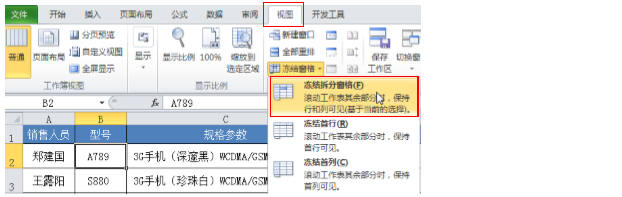
Step 02 显示冻结效果。这时上下左右拖动滚动条或鼠标,可以看到首行和首列同时被冻结了。

提示:冻结首行或首列 在冻结窗格时,我们还可以单独冻结首行或首列,单击“视图”选项卡下“窗口”选项组中的“冻结窗格”按钮,在下拉列表中选择“冻结首行”或“冻结首列”选项,即可分别冻结首行 或首列。


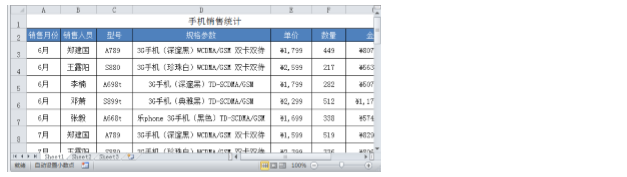
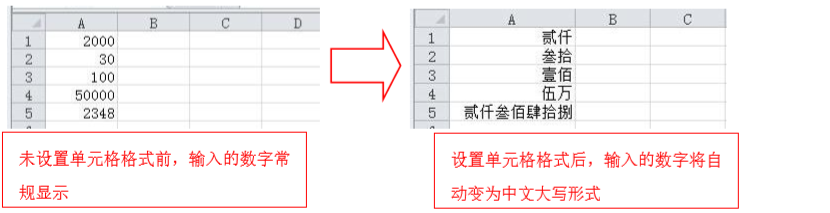

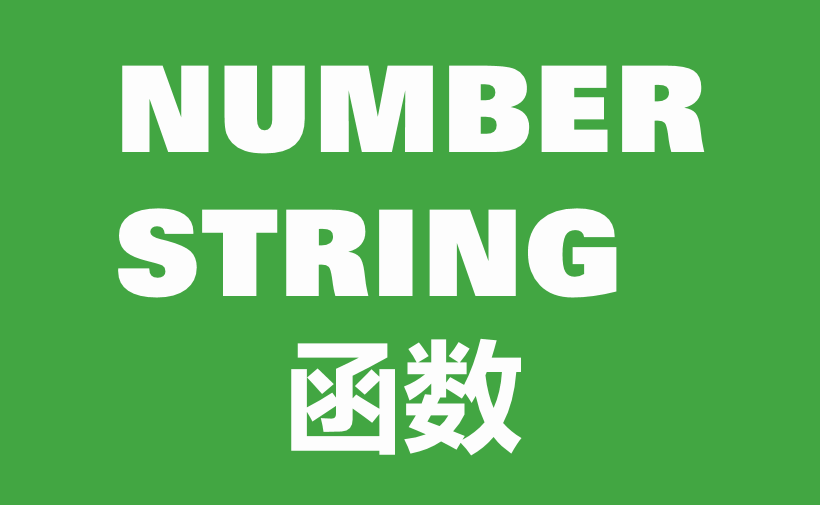



评论 (0)